Как запустить Aspose.Cells для .Net6
Обзор
Для платформ .NET6 (или позднее) основное отличие по сравнению с предыдущими платформами (.netcore31 или ранее) заключается в графической библиотеке. В этом официальном документе Microsoft объясняется, что для .NET6 или более поздних релизов графическая библиотека “System.Drawing.Common” будет поддерживаться только в Windows и даются рекомендации по замене графической библиотеки.
Для продукта Apose.Cells мы провели оценку и завершили миграцию графической библиотеки. Мы используем SkiaSharp вместо System.Drawing.Common в системах, отличных от Windows, как предложено в официальной документации от Microsoft. Обратите внимание, что это важное изменение начнет действовать в Aspose.Cells 22.10.1 или более поздних версиях для .Net6.
Для .netcore31 или ранее, для совместимости и стабильности в настоящее время мы все еще используем графическую библиотеку “System.Drawing.Common”. Зависимости для .netcore31 или ранее следующие:
- System.Drawing.Common, 4.7.0.
- System.Security.Cryptography.Pkcs, 5.0.1.
- System.Text.Encoding.CodePages, 4.7.0.
Запуск Aspose.Cells для .Net6 в Windows
Сначала вы можете создать приложение .net6 с помощью VS2022, затем вы можете выбрать следующие варианты установки:
Установка через NuGet
-
Поиск Aspose.Cells в NuGet: Aspose.Cells for .NET Набор NuGet. Вы также можете установить Aspose.Cells через менеджер пакетов NuGet в VS2022.
-
“SkiaSharp” или “System.Drawing.Common” будут автоматически установлены в качестве зависимости Aspose.Cells 22.10.1 или более поздней версии для платформ .Net6, в зависимости от конфигурации “Целевая ОС” в вашем проекте.
- Установите “Целевая ОС” в “Windows” для вашего проекта, вы будете использовать “System.Drawing.Common” в качестве зависимости на вашей системе Windows для проекта .Net6. В этой конфигурации результат рисования ближе к .netcore31 или ранее.
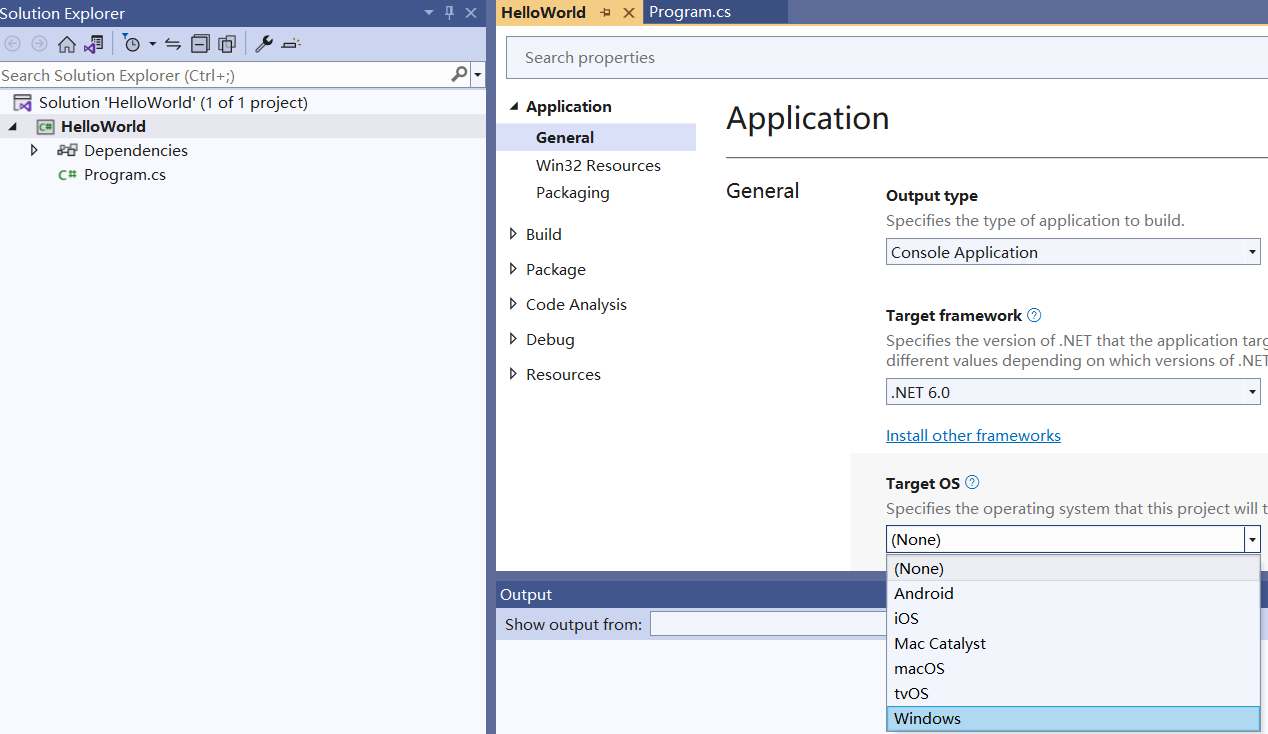
- Установите “Целевая ОС” в “Нет” или другие варианты для вашего проекта, вы будете использовать “SkiaSharp” в качестве зависимости на вашей системе Windows для проекта .Net6. Обратите внимание, что версия, использующая “SkiaSharp” в качестве зависимости, не поддерживает функцию печати на принтер.
Установка через msi или DLL
-
Откройте директорию установки или директорию DLL, затем выберите шаг 3 или 4 ниже:
-
Найдите подкаталог “net6.0-windows”, добавьте Aspose.Cells.dll в него в ваше приложение .net6. Вручную добавьте следующие пакеты NuGet в ваш проект .net6:
- System.Drawing.Common, 4.7.0.
- System.Security.Cryptography.Pkcs, 6.0.3.
- System.Text.Encoding.CodePages, 4.7.0.
Таким образом, вы будете использовать “System.Drawing.Common” в качестве зависимости на вашей системе Windows для проекта .Net6. В этой конфигурации результат рисования ближе к .netcore31 или ранее.
- Найдите подкаталог “net6.0”, добавьте Aspose.Cells.dll в него в ваше приложение .net6. Вручную добавьте следующие пакеты NuGet в ваш проект .net6:
- SkiaSharp, 2.88.6.
- System.Security.Cryptography.Pkcs, 6.0.3.
- System.Text.Encoding.CodePages, 4.7.0.
Таким образом, вы будете использовать “SkiaSharp” в качестве зависимости на вашей системе Windows для проекта .Net6. Обратите внимание, что версия, использующая “SkiaSharp” в качестве зависимости, не поддерживает функцию печати на принтер.
Запустите Aspose.Cells для .Net6 на Linux
Ссылка на метод установки в Windows, вы можете выбрать только SkiaSharp в качестве зависимости графической библиотеки в системе Linux.
Вам нужно выполнить следующие дополнительные операции, чтобы обеспечить правильное использование SkiaSharp в Linux:
- Выполните следующую команду в вашей системе Linux:
apt-get update && apt-get install -y libfontconfig1
ИЛИ
apk update && apk add fontconfig
-
Добавьте пакеты NuGet “SkiaSharp.NativeAssets.Linux 2.88.6” в ваш проект .net6.
-
Или вы можете выбрать добавление пакетов NuGet “SkiaSharp.NativeAssets.Linux.NoDependencies 2.88.6” в ваш проект .net6, вместо двух шагов выше.
Пример Dockerfile для Ubuntu
-
Добавьте пакеты NuGet “SkiaSharp.NativeAssets.Linux 2.88.6” в ваш проект .net6.
-
Используйте следующий Dockerfile:
# Ubuntu 20.04 FROM mcr.microsoft.com/dotnet/runtime:6.0-focal AS base WORKDIR /app # add "libfontconfig1" package if using "SkiaSharp.NativeAssets.Linux" in your project # Or you need to use "SkiaSharp.NativeAssets.Linux.NoDependencies" in your project RUN apt-get update && apt-get install -y libfontconfig1 # Copy fonts from local to docker # For example, put a "fonts" folder in your project folder, and put the font files in it, # then, use the following line: COPY fonts/ /usr/share/fonts FROM mcr.microsoft.com/dotnet/sdk:6.0-focal AS build WORKDIR /src COPY ["Ubuntu_Docker.csproj", "."] RUN dotnet restore "./Ubuntu_Docker.csproj" COPY . . WORKDIR "/src/." RUN dotnet build "Ubuntu_Docker.csproj" -c Release -o /app/build FROM build AS publish RUN dotnet publish "Ubuntu_Docker.csproj" -c Release -o /app/publish FROM base AS final WORKDIR /app COPY --from=publish /app/publish . ENTRYPOINT ["dotnet", "Ubuntu_Docker.dll"]
Пример Dockerfile для Alpine
-
Добавьте пакеты NuGet “SkiaSharp.NativeAssets.Linux 2.88.6” в ваш проект .net6.
-
Используйте следующий Dockerfile:
#Alpine 3.16 FROM mcr.microsoft.com/dotnet/runtime:6.0-alpine3.16 AS base WORKDIR /app # add "fontconfig" package if using "SkiaSharp.NativeAssets.Linux" in your project # Or you need to use "SkiaSharp.NativeAssets.Linux.NoDependencies" in your project RUN apk update && apk add fontconfig # Copy fonts from local to docker # For example, put a "fonts" folder in your project folder, and put the font files in it, # then, use the following line: COPY fonts/ /usr/share/fonts FROM mcr.microsoft.com/dotnet/sdk:6.0-alpine3.16 AS build WORKDIR /src COPY ["Alpine_Docker.csproj", "."] RUN dotnet restore "./Alpine_Docker.csproj" COPY . . WORKDIR "/src/." RUN dotnet build "Alpine_Docker.csproj" -c Release -o /app/build FROM build AS publish RUN dotnet publish "Alpine_Docker.csproj" -c Release -o /app/publish FROM base AS final WORKDIR /app COPY --from=publish /app/publish . ENTRYPOINT ["dotnet", "Alpine_Docker.dll"]